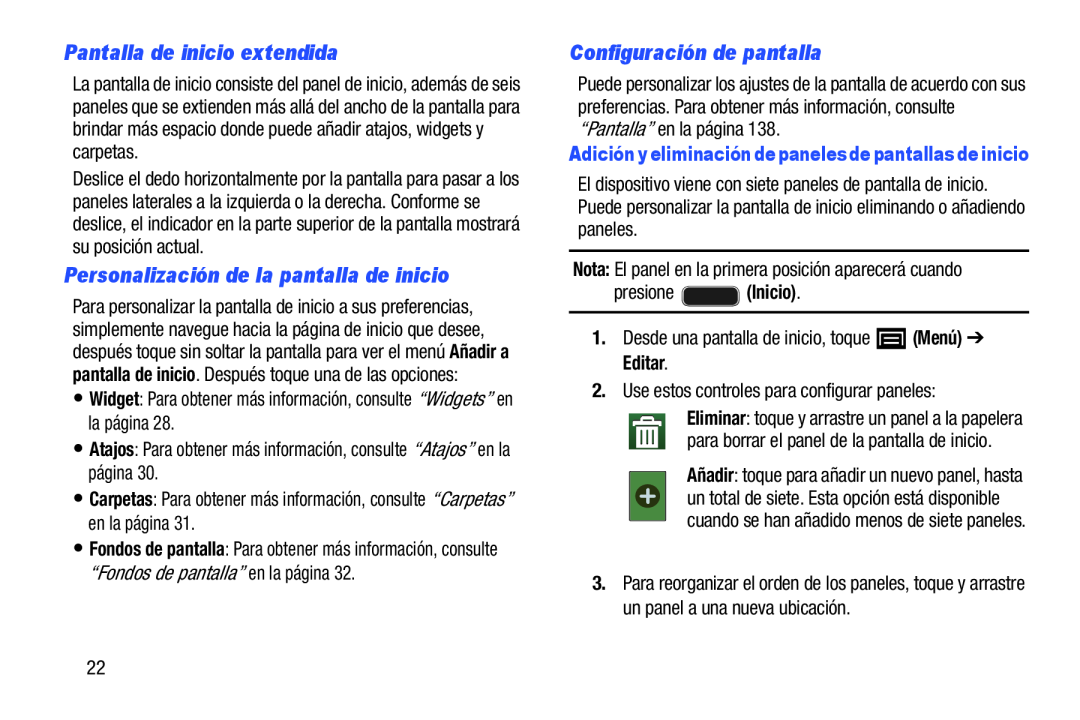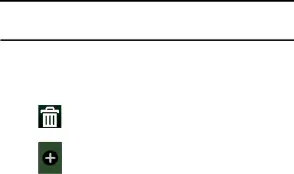
Pantalla de inicio extendida
La pantalla de inicio consiste del panel de inicio, además de seis paneles que se extienden más allá del ancho de la pantalla para brindar más espacio donde puede añadir atajos, widgets y carpetas.
Deslice el dedo horizontalmente por la pantalla para pasar a los paneles laterales a la izquierda o la derecha. Conforme se deslice, el indicador en la parte superior de la pantalla mostrará su posición actual.
Personalización de la pantalla de inicio
Para personalizar la pantalla de inicio a sus preferencias, simplemente navegue hacia la página de inicio que desee, después toque sin soltar la pantalla para ver el menú Añadir a pantalla de inicio. Después toque una de las opciones:
•Widget: Para obtener más información, consulte “Widgets” en la página 28.•Atajos: Para obtener más información, consulte “Atajos” en la página 30.•Carpetas: Para obtener más información, consulte “Carpetas” en la página 31.•Fondos de pantalla: Para obtener más información, consulte “Fondos de pantalla” en la página 32.
Configuración de pantalla
Puede personalizar los ajustes de la pantalla de acuerdo con sus preferencias. Para obtener más información, consulte “Pantalla” en la página 138.
Adición y eliminación de paneles de pantallas de inicio
El dispositivo viene con siete paneles de pantalla de inicio. Puede personalizar la pantalla de inicio eliminando o añadiendo paneles.
Nota: El panel en la primera posición aparecerá cuandopresioneEliminar: toque y arrastre un panel a la papelera para borrar el panel de la pantalla de inicio.
Añadir: toque para añadir un nuevo panel, hasta un total de siete. Esta opción está disponible cuando se han añadido menos de siete paneles.
3.Para reorganizar el orden de los paneles, toque y arrastre un panel a una nueva ubicación.
22